CAD怎么画简单家具?
溜溜自学 室内设计 2022-06-13 浏览:728
大家好,我是小溜,CAD在绘制一些室内图纸的时候,我们经常会需要做一些简单的家具布景,起到一个装饰性作用,可是CAD怎么画简单家具呢?其实非常的简单,下面就来实例几款经常需要使用到的家具绘制方法给大家。
想要更深入的了解“CAD”可以点击免费试听溜溜自学网课程>>

工具/软件
硬件型号:雷神(ThundeRobot)911Zero
系统版本:Windows7
所需软件:CAD2007
方法/步骤
第1步
首先,就教大家画一个沙发,其实挺简单的,几条直线就成,再用到一个圆角工具。开始讲解: 先要用到直线命令“L”,画这样的两个重合的矩形,多加几条直线,然后用到圆角命令“F”,把直角的地方变成图中这样就行,(闲麻烦的话也可以直接用圆弧命令“A”)看图:

第2步
接下来就教大家画简单的餐桌,这个更简单,餐桌的比例和现实的是一比一的,不过单位改成毫米罢了,一样简单,几条直线,几个圆就画好了,直线命令“L”,圆命令“c”,看图:

第3步
还有办公桌,虽然步骤有点多,但用到的工具还是直线命令,倒角命令,还有矩形,阵列命令,不怕麻烦的话一个个的复制也行,下面请看图解:

第4步
画好以后我们可以把它创建成块,创建成块以后,这样我们下次就不用再很辛苦的画一遍又一遍了。下次直接插入块就成。

第5步
下面就讲一下创建块的步骤:1,点击创建块图标,或快捷键“B”,2,选择需要创建的图,3,指定基点。最后点确定就行。就创建成功了。
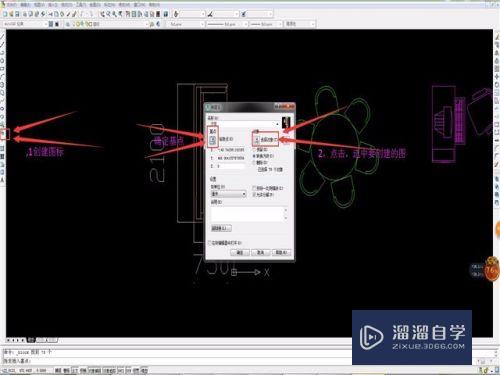
注意/提示
相信“CAD怎么画简单家具?”这篇文章大家都已经学会了,如果大家还有其它疑问的话,可以持续关注溜溜自学网,我们每天都会为大家带来最新最实用软件小技巧。
相关文章
距结束 06 天 11 : 58 : 18
距结束 01 天 23 : 58 : 18
首页









